图片上的马赛克怎么去掉
1、打开水印管家,选择“图片去水印”,然后从本地导入一张带马赛克的图片。
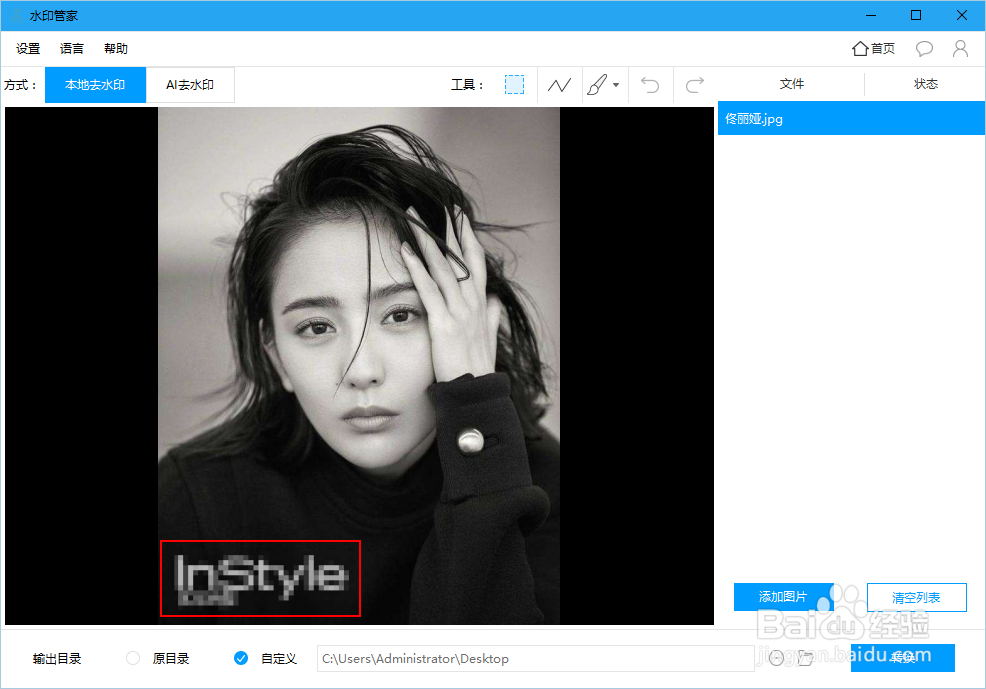
2、点击使用上方工具栏中的“框选工具”,并框选图片上的马赛克区域。
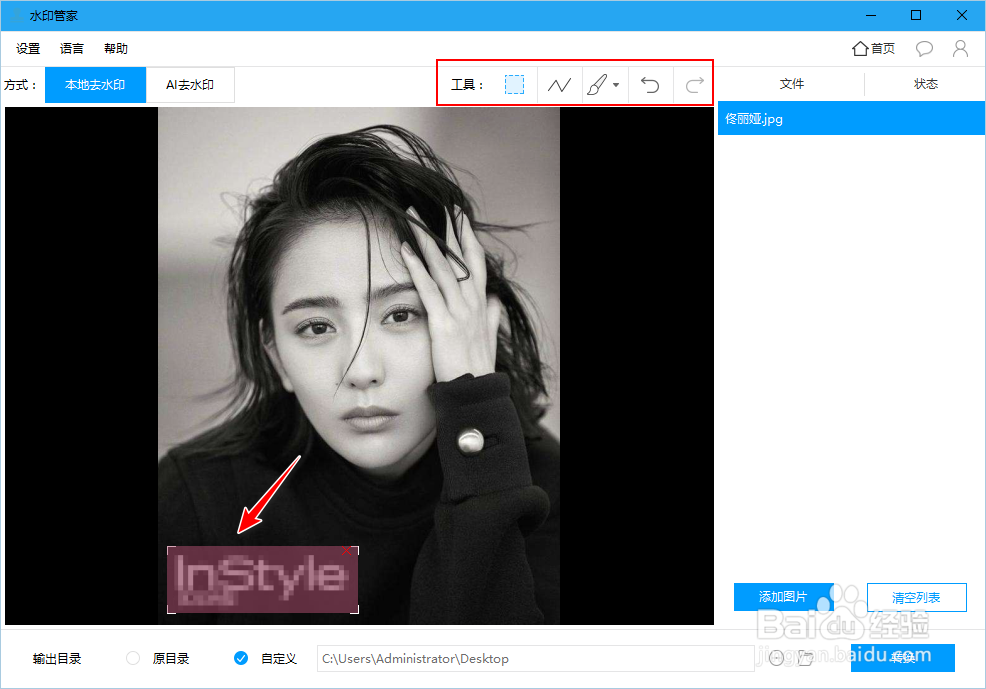
3、点击“...”图标,设置好想要保存去除马赛克后的图片输出目录。
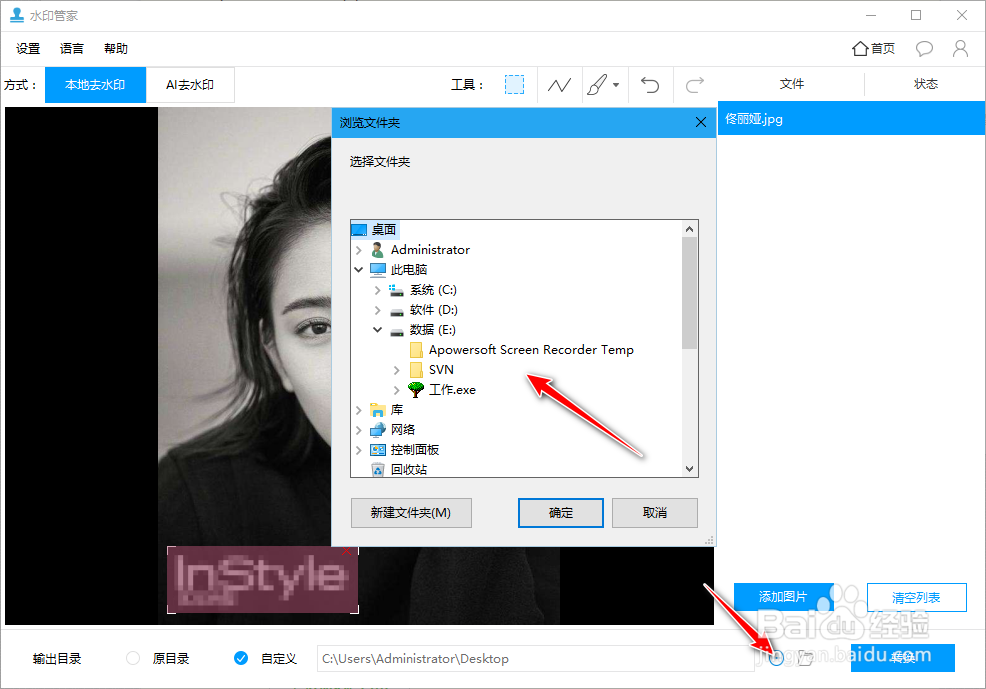
4、点击“转换”按钮,等待图片去马赛克过程结束。
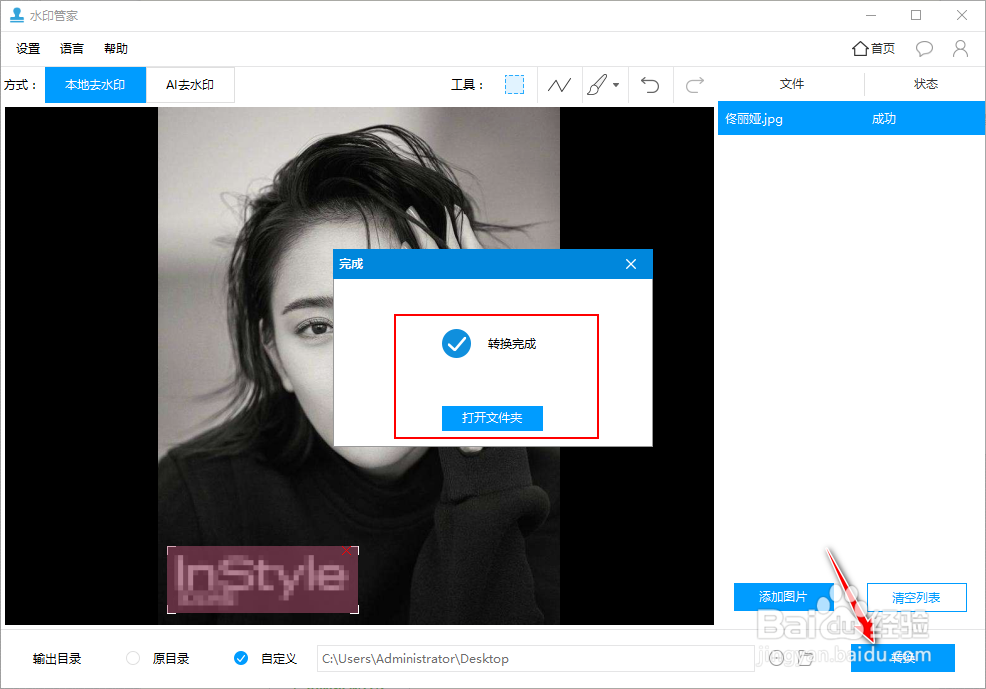
5、对比图片去马赛克操作前后的图片转换效果。
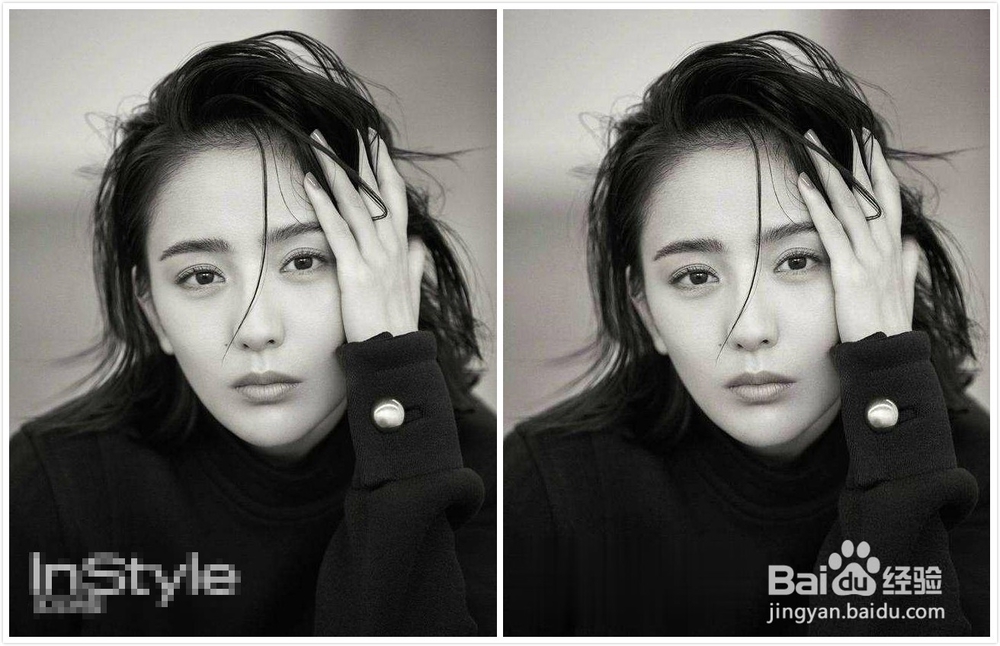
1、打开PS,点击菜单栏上的“文件-->打开”,导入一张带马赛克的图片。
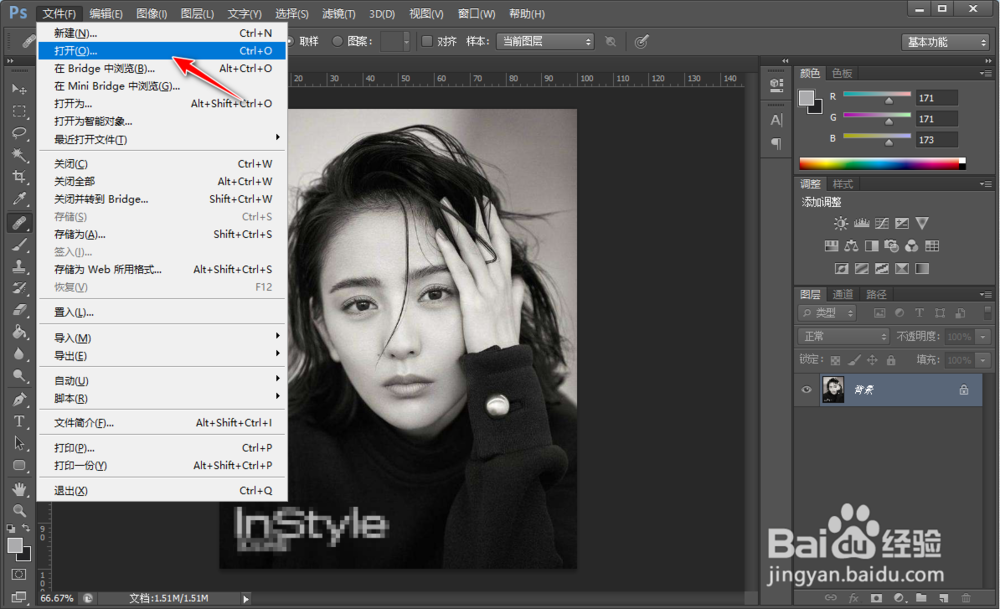
2、选择左侧工具栏中的“污点修复画笔工具”,或者选择“修复画笔工具”。
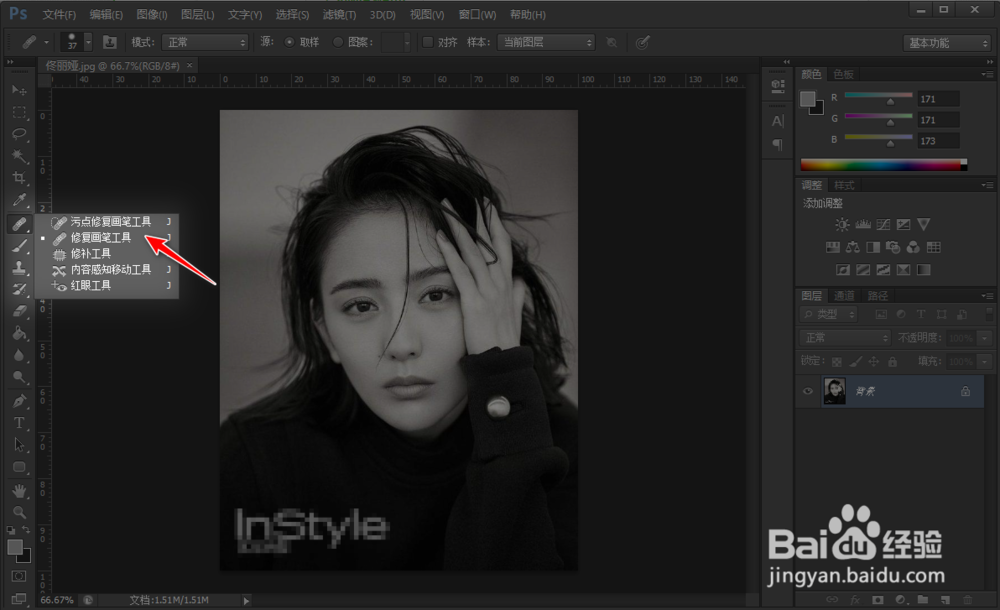
3、选择“污点修复画笔工具”的话,直接使用画笔涂抹图片上的马赛克区域。
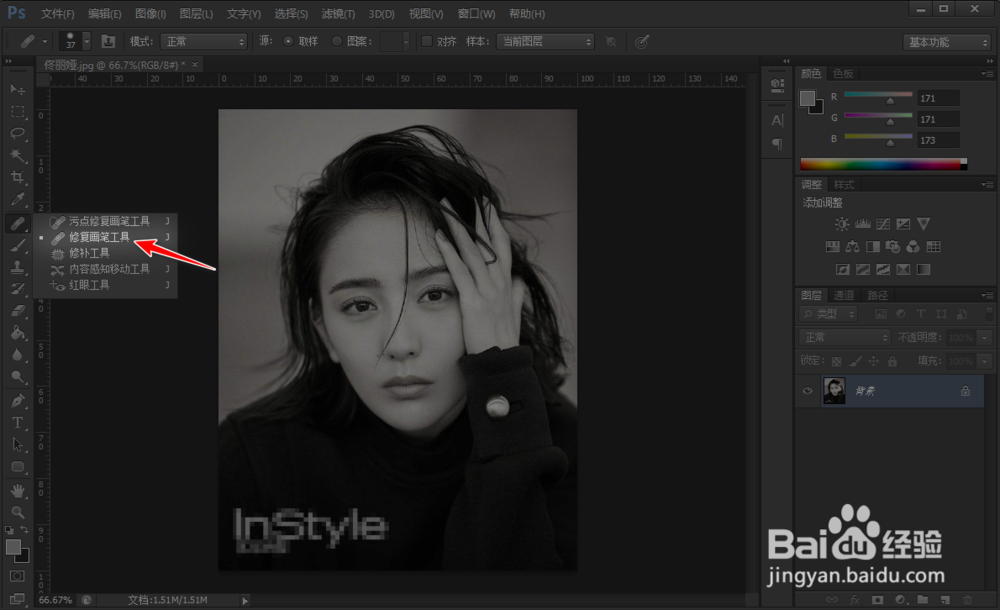
4、选择“修复画笔工具”的话,按住“ALT”键在马赛克周围选点,然后使用画笔涂抹。
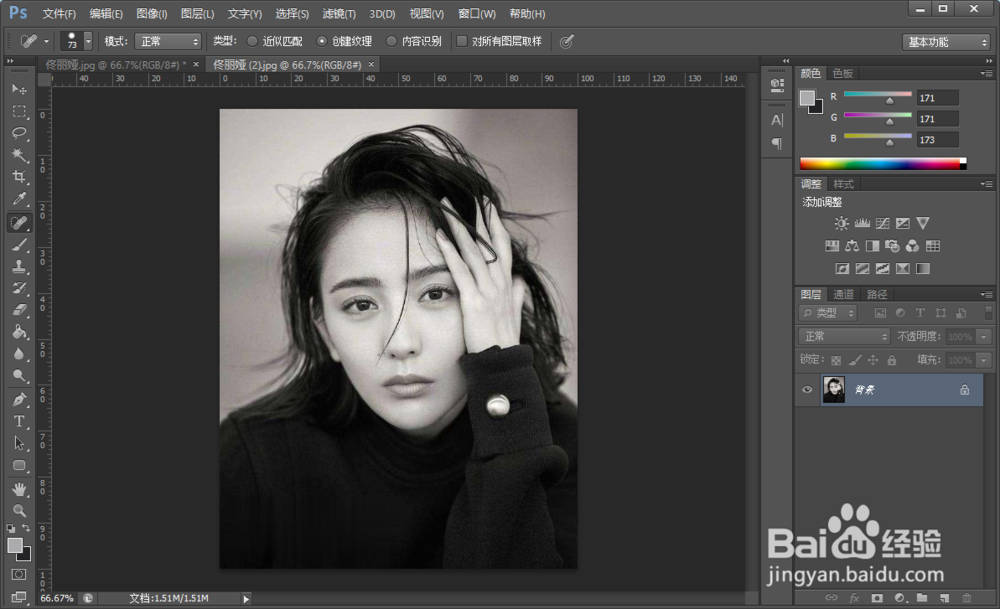
5、涂抹完成后,PS会自动处理图片,然后就可以看到没有马赛克的高清大图了。

声明:本网站引用、摘录或转载内容仅供网站访问者交流或参考,不代表本站立场,如存在版权或非法内容,请联系站长删除,联系邮箱:site.kefu@qq.com。